本文介绍对于混合app应用中的元素如何进行定位。
一、app的类型
1)Native App(原生应用)
原生应用是指利用Android、IOS平台官方的开发语言、开发类库、工具等进行开发的app应用,在应用性能和交互体验上应该是最好的。
通俗点来讲,原生开发就像盖房子一样,先打地基然后浇地梁、房屋结构、一砖一瓦、钢筋水泥、电路走向等,都是经过精心的设计。原生app也一样:将每个页面、每个功能、每个效果、每个逻辑、每个步骤全部用代码一层层、一段段的写出来。
优点:
- 可访问手机所有功能、可实现功能最齐全。
- 运行速度快、性能高,绝佳的用户体验。
- 支持大量图形和动画。不卡,反应快。
- 比较快捷地使用设备端提供的接口,处理速度上有优势。
缺点:
- 在过去主要是成本高、周期长,Android和iOS都需要单独开发。
- 更新版本需要重新下载安装包。
2)Web App(Web版应用)
Web版应用是利用Web技术进行开发的,通过浏览器进行访问。Web版应用需要浏览器的支持才能进行展示和用户交互,因此主要用到的技术是HTML5、Javascript、CSS等。HTML5支持一些新标签和脚本,可以做出类似原生应用的效果和动画。
优势:
- 支持范围广。
- 开发成本低、周期短。
缺点:
- 对联网要求高,离线不能做任何操作。
- 功能有限。
- 运行速度慢,页面不能承载太多东西。
- 图片和动画支持性不高。
- 如果用户使用更多的新型浏览器,那么运行过程中容易出现问题。
3)Hybrid App(混合应用)
混合应用是利用了原生app的开发技术和HTML5技术进行开发的app应用,是原生和HTML5技术的混合应用,混合比例不限。
混合开发是一种取长补短的开发模式,原生代码中利用Web View插件或者其它框架为H5提供容器,程序主要的业务实现、界面展示都是利用与H5相关的Web技术进行实现的。比如京东、淘宝、今日头条等app都是利用混合开发模式而成的。
优点:
- 开发周期短。
- 功能更新发布快。
缺点:
- 用户体验不如原生应用。
- 性能稍慢(需要连接网络)。
二、webview的概述
现在大部分app都是混合式的native+webview,对于native上的元素通过uiautomatorviewer很容易定位到,而对于webview上的元素就无法识别了。
1)什么是webview?
WebView直译是网页视图,是一个基于webkit内核的,用于显示网页的控件,具备渲染Web页面的功能。Android的Webview在低版本和高版本采用了不同的webkit版本内核,4.4后直接使用了Chrome浏览器的内核。
WebView可以将Web网页内嵌在移动端,实现前端的混合式开发,大多数混合式开发框架都是基于WebView模式进行二次开发的,比如:uni-app、Hybrid app等。
2)webview的作用
- 显示和渲染Web页面。
- 直接使用html文件(网络上或本地assets中)作布局。
- 可以和JavaScript交互调用。
WebView控件功能强大,除了具有一般View的属性和设置外,还可以对url请求、页面加载、渲染、页面交互进行强大的处理。
3)webview的优点
- 一次开发,多系统适配,节省人力成本和时间成本。
用H5开发的页面内容可以跨平台使用。无论你用的安卓还是苹果,你的淘宝app里都是H5页面。也就是一次开发,多系统适配,是不是节省了人力成本和时间成本?
如果不用混合开发这种方式,就得找安卓工程师开发安卓端的、苹果IOS工程师开发苹果的,需要开发两次,是不是很麻烦?
- Web更新方式为线上即时更新,不用下载安装补丁包。
你想想,你玩王者或吃鸡吗?这些游戏里的游戏内容都是原生开发的,每次更新你都得先下载安装包吧?当然,打开游戏经常会有一些类似活动公告、说明公告等一些窗口,这些可能也是由WebView嵌入的Web页面。也就是说,原生app里嵌入的Web内容所占比例可大可小,根据需求,对于适合WebView的模块,我们就可以选择用WebView实现它。
而WebView中嵌入的网页更新需要下载安装包吗?更新后的内容即时上线,根本不需要下载安装包,这样对于用户来讲就很舒服。
- H5性能不断提高。
实际上,H5页面的交互、渲染性能肯定是比不上原生的。但随着H5技术的加快发展,加上5G网络的普及化,性能这一块就逐渐不再成问题了。典型的案例就是电商类app应用,性能差距基本看不出来,用户体验还是很舒服的。
当然,像游戏这类应用,牵扯到渲染引擎性能的问题,对于这点,Web渲染引擎还是不太够用的,对比安卓原生或IOS原生应用,效果太差。
三、识别webview
用uiautomatorviewer定位工具查看页面,发现页面上有些区域是无法定位到的,如下图左边红色区域,只能定位到这个大红框,红框里面的元素是无法识别的。
查看该红色框的属性,它的class属性值为WebView,那毫无疑问这种页面就是webview了。

四、获取contexts
contexts是上下文环境,类似于selenium中的句柄(handle),用于区分不同的环境。
获取应用当前显示页面的contexts上下文,如下图红框内容所示,获取到的是一个list列表:
- NATIVE_APP:这个就是native。
- WEBVIEW_com.xxxx:这个就是webview。
当看到这样的打印结果,就说明获取到了webview的上下文了(当然有的app有坑,明明有webview,却通过contexts获取不到, 那是开发没打开webview调试)。
from appium import webdriver
import time# 设置启动参数
desired_cap = {}
desired_cap['platformName'] = 'Android'
desired_cap['platformVersion'] = '6.0.1'
desired_cap['deviceName'] = '127.0.0.1:7555'
# 必须参数,指定被测软件的包名
desired_cap['appPackage'] = 'com.android.browser'
# 必须参数,指定要打开app的哪个页面
desired_cap['appActivity'] = '.BrowserActivity'
desired_cap['automationName']='Uiautomator2'
desired_cap['noReset'] = True
desired_cap['newCommandTimeout'] = 6000
desired_cap['unicodeKeyboard'] = True
desired_cap['resetKeyboard'] = Truedriver = webdriver.Remote('http://localhost:4723/wd/hub', desired_cap)
time.sleep(5)# 获取当前页面所有的上下文环境
print(driver.contexts)
五、从native切换到webview
要想操作webview上的元素,第一步需要切换环境(与selenium中切换iframe、切换handle思路是一样的)。
切换方法是:switch_to.context(参数是webview的上下文)。
根据上述打印结果可知,获取到contexts是一个list列表对象,所以这里取这个列表中的第二个参数即可,也就是contexts[1]。
from appium import webdriver
import time# 设置启动参数
desired_cap = {}
desired_cap['platformName'] = 'Android'
desired_cap['platformVersion'] = '6.0.1'
desired_cap['deviceName'] = '127.0.0.1:7555'
# 必须参数,指定被测软件的包名
desired_cap['appPackage'] = 'com.android.browser'
# 必须参数,指定要打开app的哪个页面
desired_cap['appActivity'] = '.BrowserActivity'
desired_cap['automationName']='Uiautomator2'
desired_cap['noReset'] = True
desired_cap['newCommandTimeout'] = 6000
desired_cap['unicodeKeyboard'] = True
desired_cap['resetKeyboard'] = Truedriver = webdriver.Remote('http://localhost:4723/wd/hub', desired_cap)
time.sleep(5)# 1.获取当前页面所有的上下文环境
all_context = driver.contexts
print(all_context)# 2.从native切换到webview
driver.switch_to.context(all_context[1])# 3.打印当前的上下文环境,查看是否切换成功
print(driver.current_context)1)报错分析
执行上面程序,报错:Unable to automate Chrome version because it is too old for this version of Chromedriver.

Android的webview使用的是chrome浏览器的内核,这里的报错是说webview的chrome版本号和chromedriver驱动的版本号不匹配。
2)解决办法
- 首先,查看webview的chrome版本号是多少?
在电脑chrome浏览器中输入:chrome://inspect/#devices,点开手机设备的浏览器,随便打开一个网页,点击电脑chrome浏览器的刷新按钮,就会出现webview的chrome版本号信息。

- 然后,下载chrome版本号相对应的chromedriver驱动。
找到webview的chrome版本号之后,下载对应的chromedriver驱动就可以了。下载地址:chromedriver.storage.googleapis.com/index.html。
- 最后,将不匹配的chromedriver驱动进行替换。

3)执行结果
解决报错之后,重新执行代码,执行结果如下:

六、从webview切换到native
在webview上操作完之后,想返回到native上操作,这时候需要先切回来,切回native有两个方法:
- driver.switch_to.context("NATIVE_APP") # 这个NATIVE_APP是固定的参数
- driver.switch_to.context(contexts[0]) # 从contexts列表中取第一个参数
from appium import webdriver
import time# 设置启动参数
desired_cap = {}
desired_cap['platformName'] = 'Android'
desired_cap['platformVersion'] = '6.0.1'
desired_cap['deviceName'] = '127.0.0.1:7555'
# 必须参数,指定被测软件的包名
desired_cap['appPackage'] = 'com.android.browser'
# 必须参数,指定要打开app的哪个页面
desired_cap['appActivity'] = '.BrowserActivity'
desired_cap['automationName']='Uiautomator2'
desired_cap['noReset'] = True
desired_cap['newCommandTimeout'] = 6000
desired_cap['unicodeKeyboard'] = True
desired_cap['resetKeyboard'] = Truedriver = webdriver.Remote('http://localhost:4723/wd/hub', desired_cap)
time.sleep(5)# 1.获取当前页面所有的上下文环境
all_context = driver.contexts
print(all_context)# 2.从native切换到webview
driver.switch_to.context(all_context[1])# 3.打印当前的上下文环境,查看是否已切换到webview
print(driver.current_context)# 4.从webview切换到native
driver.switch_to.context(all_context[0])# 5.打印当前的上下文环境,查看是否已切换回native
print(driver.current_context)
七、使用DevTools工具对webview上的元素进行定位
app应用中webview内嵌的页面是基于chrome浏览器的内核加载的,在电脑上的chrome浏览器中有个开发者调试工具DevTools,可以很方便的对webview上的元素进行定位。
1)启动DevTools工具
- 电脑上打开chrome浏览器,输入:chrome://inspect/#devices。
- Discover USB devices 这个要勾选的,可以检测到手机设备。
- Discover network targets 这个要勾选的,可以检测到网络。
- 下图箭头指向的,是手机的设备名称。
- WebView in com.android.browser (91.0.4472.114) 这个是手机浏览器中的chrome内核版本号。

2)定位元素
上图红框中的地址就是电脑chrome浏览器加载到的手机设备中webview的网页地址,点击地址下的inspect按钮,进入调试界面。
接下来的元素定位就跟selenium的定位是一回事了。

3)示例代码
这里首先定位webview中的百度搜索输入框,然后输入内容,最后点击 “百度一下” 按钮。
from appium import webdriver
import time# 设置启动参数
desired_cap = {}
desired_cap['platformName'] = 'Android'
desired_cap['platformVersion'] = '6.0.1'
desired_cap['deviceName'] = '127.0.0.1:7555'
# 必须参数,指定被测软件的包名
desired_cap['appPackage'] = 'com.android.browser'
# 必须参数,指定要打开app的哪个页面
desired_cap['appActivity'] = '.BrowserActivity'
desired_cap['automationName']='Uiautomator2'
desired_cap['noReset'] = True
desired_cap['newCommandTimeout'] = 6000
desired_cap['unicodeKeyboard'] = True
desired_cap['resetKeyboard'] = Truedriver = webdriver.Remote('http://localhost:4723/wd/hub', desired_cap)
time.sleep(5)# 1.获取当前页面所有的上下文环境
all_context = driver.contexts
print(all_context)# 2.从native切换到webview
driver.switch_to.context(all_context[1])# 3.打印当前的上下文环境,查看是否已切换到webview
print(driver.current_context)# 4.定位输入框后,输入内容,并进行搜索
driver.find_element('id', 'index-kw').clear()
driver.find_element('id', 'index-kw').send_keys('python')
driver.find_element('id', 'index-bn').click()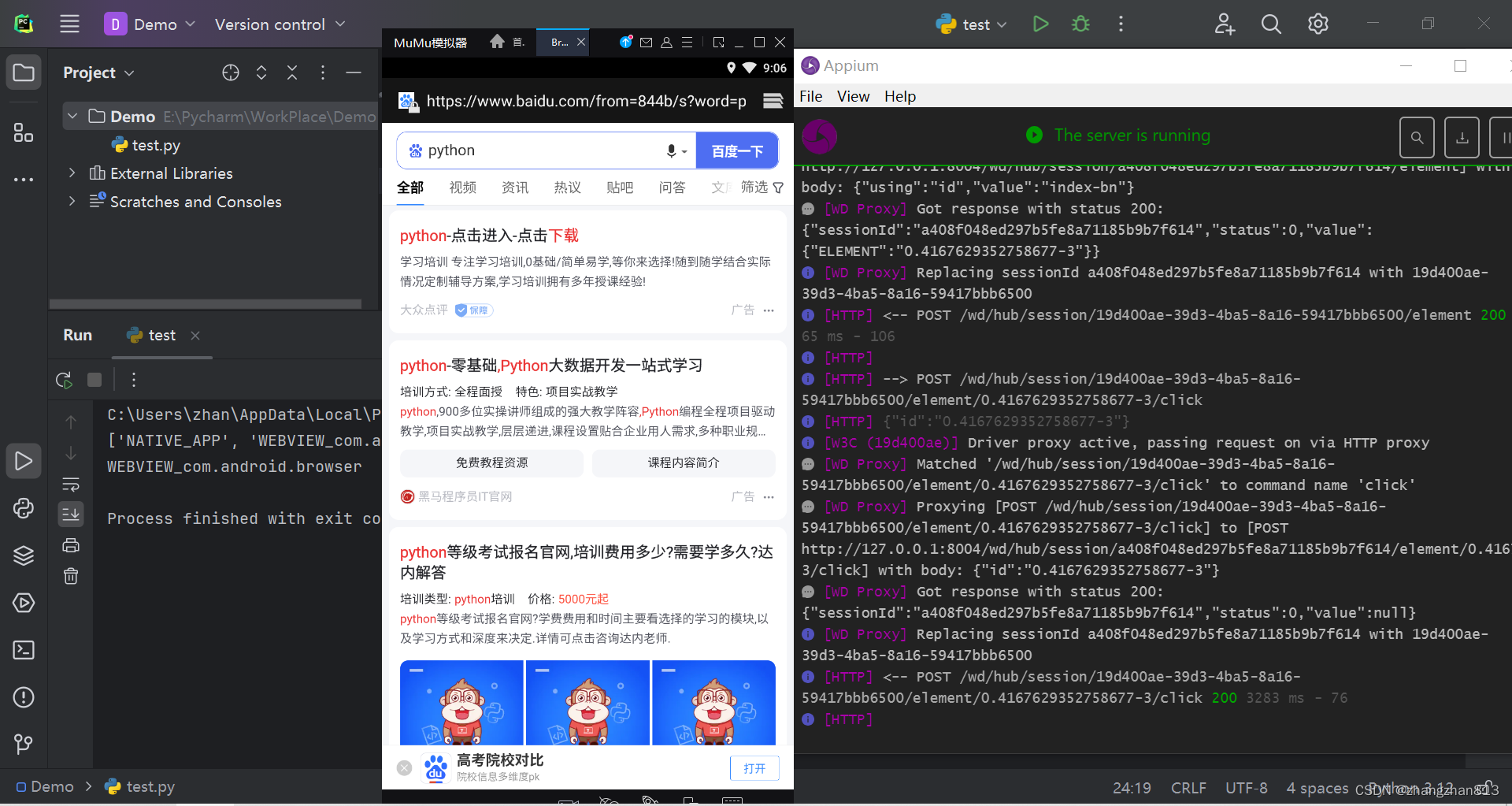








。类的终结篇,类的导入和模块的导入。)


】)







